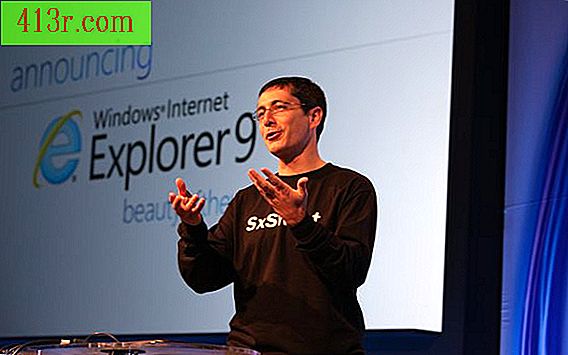Как да изпратите имейли с Gmail
Стъпка 1
Влезте в профила си в Gmail и кликнете върху "Настройки" в горния десен ъгъл. След това кликнете върху "Препращане и POP / IMAP поща". В секцията "Изтегляне на POP поща" кликнете върху опцията "Активиране на POP за всички съобщения". Натиснете бутона "Запазване на промените". POP (Post Office Protocol) ви позволява да влизате в профила си чрез външна програма.
Стъпка 2
Затворете сесията в профила си в Gmail и изтеглете серийната програма за поща. Например, опитайте Smart Serial Mail (вижте раздела Ресурси). Изтеглете изпълнимия файл от уеб сайта на производителя на софтуера. След това кликнете два пъти върху файла, когато се появи на работния ви плот и следвайте инструкциите за инсталиране.
Стъпка 3
След като инсталирате програмата си, отворете менюто "Старт" и кликнете върху "Всички програми". Щракнете двукратно върху името на програмата, за да я изпълните. Ще се появи екран, в който се иска да създадете потребителски профил. Ще трябва да въведете адреса си в Gmail, името на екрана, което искате получателите да виждат, и адреса на отговора.
Стъпка 4
Напишете "smtp.gmail.com" в следното поле. След това кликнете върху "Разширени настройки". Напишете "465" за номера на порта. Поставете отметки в квадратчетата "SSL / TLS" и "Server Requires Authentication" (сървърът изисква удостоверяване). След това въведете името на профила си в Gmail и паролата в съответните полета. Кликнете върху "OK"
Стъпка 5
Решете дали искате процесът да бъде паралелен или последователен, което означава, че пощенските съобщения се изпращат едновременно едно след друго или ако искате да има интервал от време между всяко съобщение. Проверете съответното квадратче за отметка. След това кликнете върху "Изпращане". Кликнете върху "Напред", за да импортирате списъка си с имейл адреси. Изберете "Неформатиран текстов файл". Кликнете върху "Напред".
Стъпка 6
Разгледайте в компютъра си списък за имейл адреси. Ако обаче нямате всички заедно, напишете ги в Word файл. Кликнете върху "Затваряне", след като сте избрали файла. Кликнете върху "Напред".
Стъпка 7
Напишете вашето имейл съобщение както обикновено, като добавяте прикачени файлове и при необходимост коригирате формата. Кликнете върху "Напред", за да визуализирате съобщението. След това натиснете отново "Напред", за да изпратите пощата. Оставете програмата отворена, докато всички съобщения бъдат доставени.